¿Cómo crear una categoría de precios?
En el siguiente artículo veremos cómo crear una categoría y asignarla a un cliente.
1. Desde el menú principal del sistema vamos a buscar 'Categorías de precio'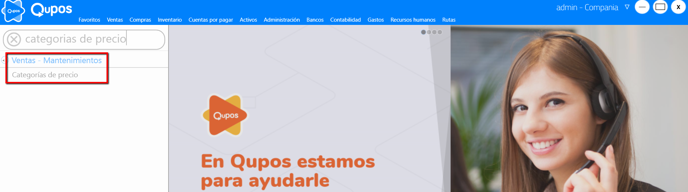
2. Una vez en la pantalla, vamos a ir al botón de 'Nuevo' el sistema nos va posicionar al lado derecho, donde debemos llenar los campos señalados con ![]()
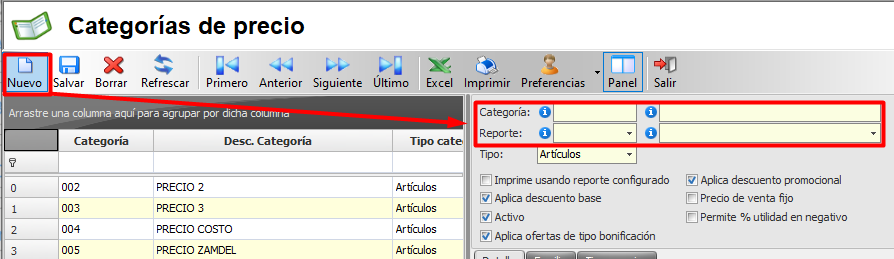
3. Una vez llenos vamos a presionar el botón de 'Salvar'.
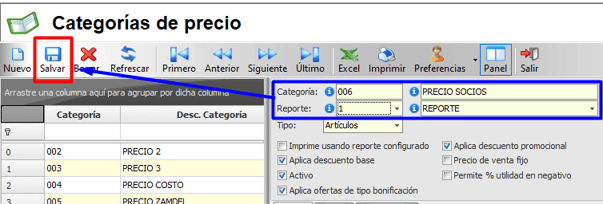
Ya creamos el encabezado de la categoría de precio, nos falta el detalle (artículos).
4. En el tab de 'Detalle' seleccionamos el botón 'Nuevo'
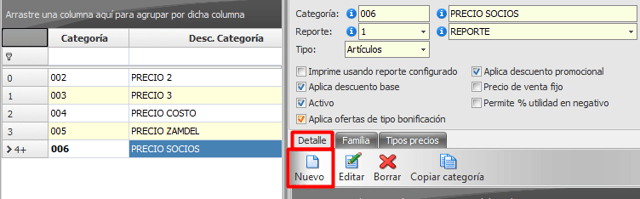
- Si queremos damos en 'Filtrar' y vemos todos los artículos o podemos filtrar pero con una selección (familia, proveedor, marca).
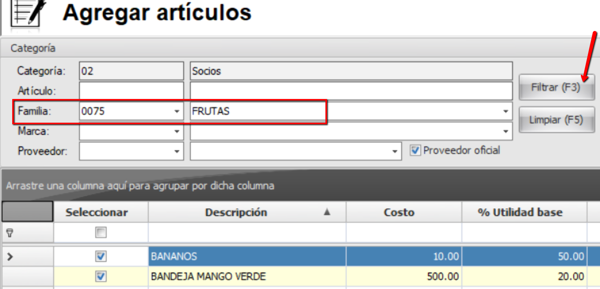
6. Cuando ya tenemos los artículos en pantalla debemos de definir un Nuevo porcentaje de utilidad que lo podemos configurar en grupo y se ve reflejado en la columna de '% Utilidad'.
- Seleccionamos todos los artículos (flecha roja) e indicando el nuevo porcentaje (cuadro rojo) luego en botón 'ajustar utilidad' por último en el botón 'Agregar y cerrar'.
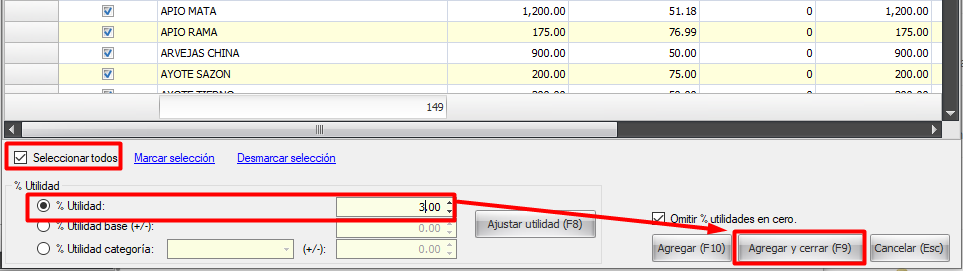
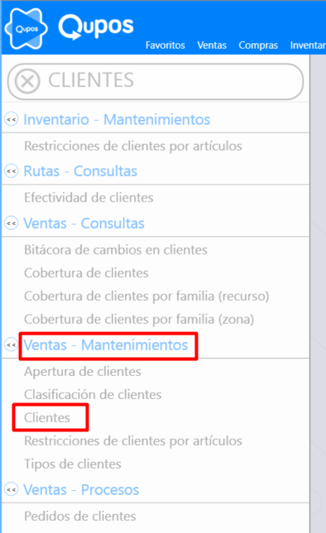
8. Una vez lo tengamos seleccionado, buscamos el tad de 'Opciones de facturación y CxC' en 'Descuentos y precios' buscamos la categoría de precio y la asignamos al cliente.
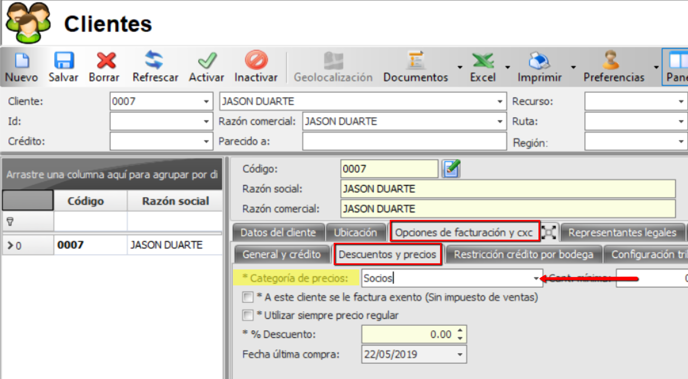
Para una mayor explicación puedes ver este video:
![Qupos.png]](https://ayuda.qupos.com/hs-fs/hubfs/Qupos.png?height=50&name=Qupos.png)